WordPress Siteniz İçin Tam Ekran Açılır Pencere Nasıl Oluşturulur
Yayınlanan: 2022-08-17WordPress siteniz için tam ekran açılır pencere oluşturmanın bir yolunu mu arıyorsunuz?
Tam ekran bir açılır pencere, olası satışları yakalamak için inanılmaz derecede etkili olabilir. Ziyaretçinin tüm odağını kendilerine çekerek ikna etmek ve dönüştürmek için tasarlandılar.
Ancak bir tanesini sıfırdan kodlamak gerçek bir acıdır. Birincisi, ne zaman gösterileceğine ilişkin tetikleyici kurallarla birlikte açılır pencereyi oluşturmak için yeterli HTML, CSS ve Javascript bilmeniz gerekir. Ardından, e-posta servis sağlayıcınızla manuel bir entegrasyon oluşturmanız gerekir. Ve son olarak, herhangi bir gizlilik ve güvenlik sorunuyla uğraşmanız gerekir.
İyi haber: çok daha basit bir yol var.
Bu makalede, WordPress'te sıfır kodlama ile 10 dakikadan daha kısa sürede tam ekran bir açılır pencerenin nasıl başlatılacağını göstereceğiz.
Hadi dalalım.
WordPress'te Tam Ekran Açılır Penceresi nedir?
Tam ekran açılır pencere, tam ekran sinema efektiyle açılan bir katılım formudur. Netflix'te tam ekran modunda film izlemek gibi düşünün. Tam ekran bir tercih formu açıldığında, WordPress sitesinin geri kalanını göremezsiniz. Bu şekilde, tüm odağınız açılır pencerede olur.
İşte bir örnek:
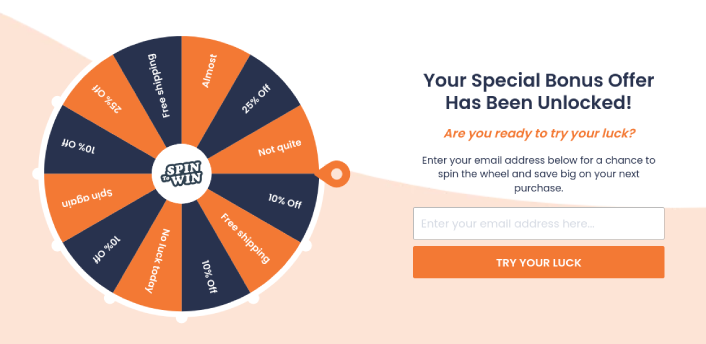
Tam ekran açılır pencereleri aşağıdakiler için kullanabilirsiniz:
- Yeni ziyaretçiler hoş geldiniz
- Bir indirim kuponu sunun
- Ziyaretçileri en iyi içeriklerine yönlendirin
- Ziyaretçileri sosyal medya profillerine gönderin
Ve dahası. Açılır iletişim formları bile oluşturabilirsiniz. Pop-up'lar süper esnektir ve yaratıcı olduğunuz sürece, yüksek dönüşüm sağlayanları kolayca ayarlayabilirsiniz.
WordPress'te Tam Ekran Açılır Pencere Nasıl Oluşturulur
Artık tam ekran açılır pencerenin ne olduğunu ve neden bir tane oluşturmak istediğinizi anladığınıza göre, tam ekran açılır pencereyi nasıl oluşturursunuz? Tüm açılır pencerelerinizi oluşturmak için OptinMonster'ı kullanmanızı öneririz.
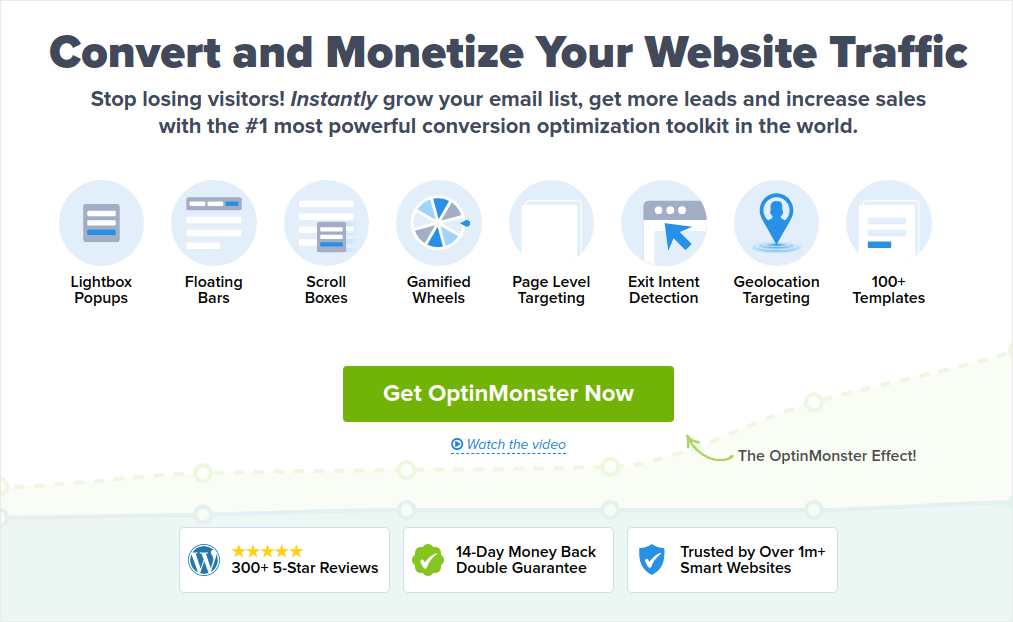
OptinMonster dünyanın 1 numaralı dönüştürme araç takımıdır ve biz bunu kendimiz kullandık. OptinMonster, dönüştüren güçlü açılır pencereler oluşturmayı son derece basit hale getirir. Ve hiçbir zaman herhangi bir kodlama kullanmak zorunda kalmayacaksınız.
OptinMonster'ın tam bir incelemesini bile yazdık.
Bunu kontrol edebilir veya hemen kampanyanıza başlayabilirsiniz. Tek yapmanız gereken OptinMonster'a kaydolmak ve bu makalenin geri kalanını takip etmek.
1. Adım: Bir Kampanya Oluşturun
OptinMonster kontrol panelinize gidin ve Oluştur düğmesine basın:
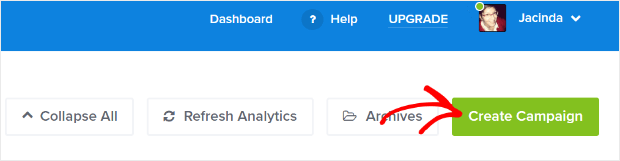
Önceden tasarlanmış bir şablon kullanarak bir tercih oluşturmaya başlamak için Şablon seçeneğini belirleyin:
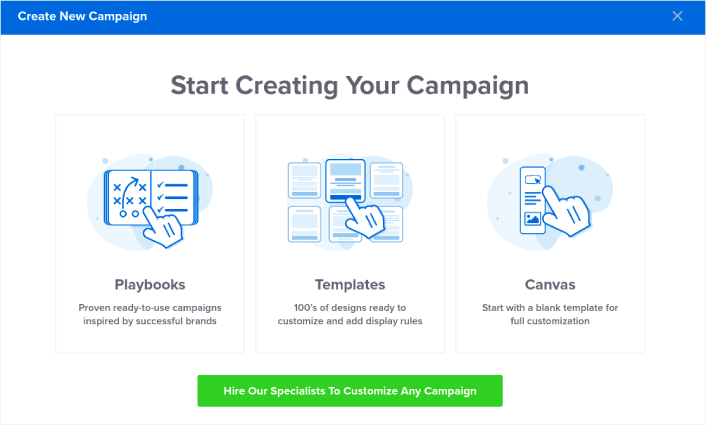
Tam ekran açılır şablonlarına başlamak için Tam Ekran'ı seçin:
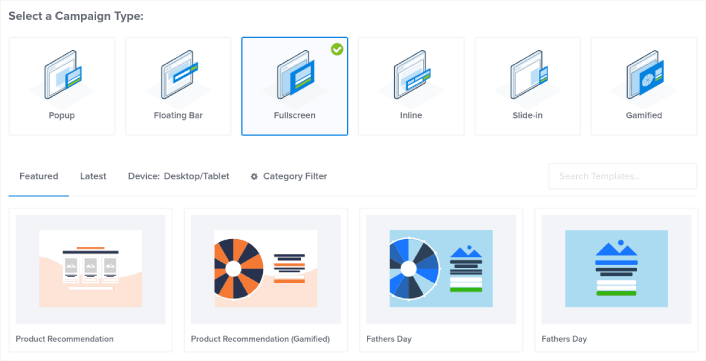
Ardından, bir kampanya şablonu seçin. İstediğiniz şablonu seçebilirsiniz, ancak bu eğitim için Ürün Önerisi (Oyunlaştırılmış) kampanya şablonuna gidiyoruz.
Şablonunuzu seçtikten sonra kampanyanıza bir ad verin. Unutmayın, bu kampanya adı sizin için ve büyük olasılıkla farklı hedefleme seçenekleriyle bu pop-up'lardan bir sürü oluşturacaksınız. Bu nedenle, kampanyaya anlamlı bir ad verin, yoksa daha sonra kafanız gerçekten karışır.
Ayrıca planınıza bağlı olarak OptinMonster'ı birden fazla sitede de kullanabilirsiniz. Bu nedenle, kampanyanızı da görüntülemek istediğiniz web sitesini seçin.
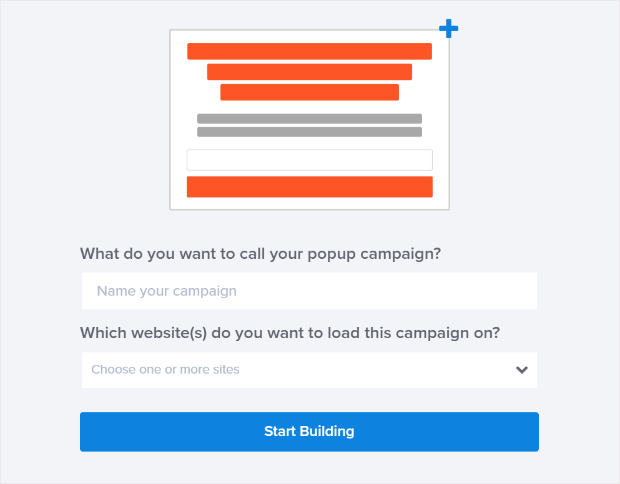
İşiniz bittiğinde İnşayı Başlat'a basın.
Adım #2: Açılır Pencerenizi Düzenleyin
OptinMonster ile görsel bir sürükle ve bırak açılır pencere oluşturucusu elde edeceksiniz. Kampanyanızı oluşturmayı tamamladığınızda, açılır pencerenizle ilgili en küçük ayrıntıları bile düzenleyebileceksiniz. Açılır başlığınızı düzenleyerek başlayın:

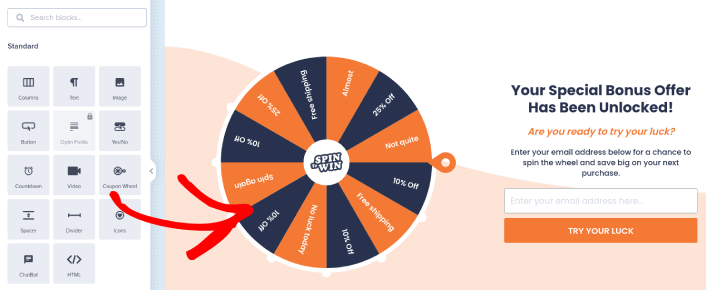
Buradaki en şaşırtıcı kısım, düzenlemek ve satır içinde değiştirmek istediğiniz metni tıklamanızdır. Açılır pencerede bir form doldurmanıza veya herhangi bir HTML kodunu düzenlemenize gerek yoktur.
Tam ekran açılır pencereniz hakkında istediğiniz her şeyi düzenleyebilirsiniz. Optin'in görünümünden memnun olduğunuzda, daha gelişmiş ayarlara geçebilirsiniz.
Adım #3: Tam Ekran Açılır Pencere Görüntüleme Kurallarını Ayarlayın
Görüntüleme kuralları, kampanyanızın sitenizde ne zaman görüneceğini ve onu kimin göreceğini tanımlamaya yöneliktir.
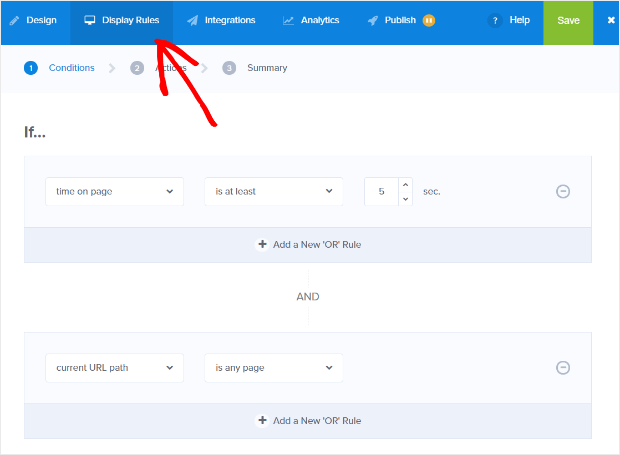
Önerimiz, tetikleme koşulunu çıkış amacı olarak değiştirmenizdir:
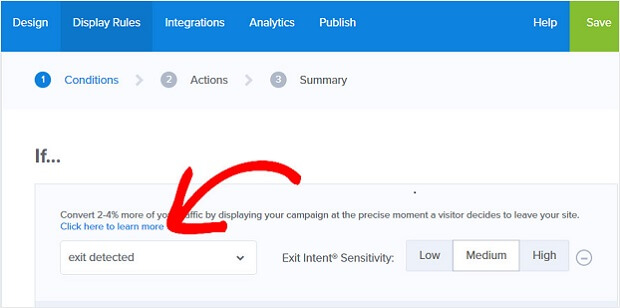
Eylemi seçmek için Sonraki Adım'a tıklayın. Burada, Kampanya görünümünü göster seçeneğini Optin Görünüm olarak ayarlamanızı, MonsterEffect ile gösteriyi istediğiniz herhangi bir giriş animasyonuna ayarlamanızı ve açılır pencereniz için herhangi bir ses efektine ses efekti oynatmanızı öneririz.
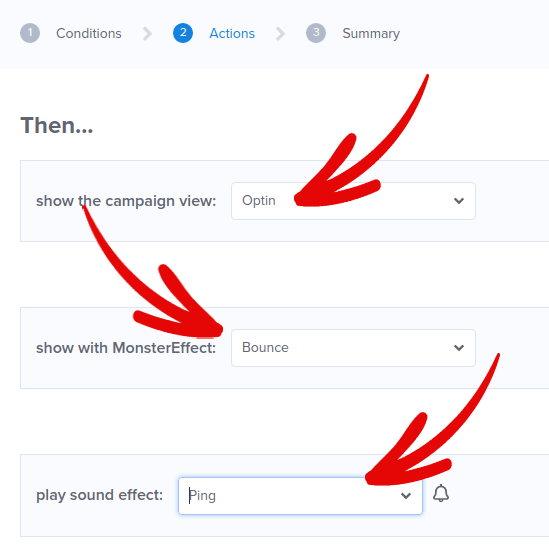
Ve ardından Sonraki Adım düğmesine tıklayın. Ayarlarınızın tam kapsamını Özet sekmesinde görebilirsiniz.
4. Adım: E-posta Entegrasyonunuzu Kurun
Bir sonraki adım, e-posta entegrasyonunuzu ayarlamaktır. Entegrasyonlar sekmesinden Yeni Entegrasyon Ekle'ye tıklayın ve e-posta servis sağlayıcınızı seçin:
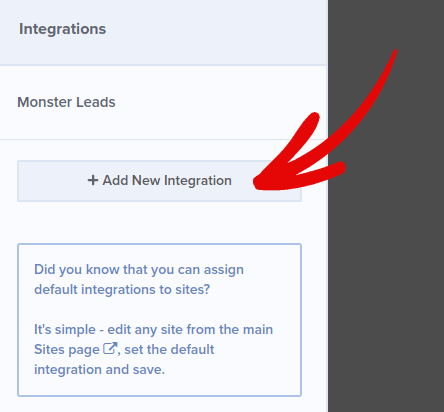
Halihazırda bir e-posta servis sağlayıcınız yoksa, e-posta pazarlamanız için Drip'i kullanmanızı öneririz.
Adım #5: Tam Ekran Açılır Pencerenizi WordPress'te Yayınlayın
Yeni bir kampanya oluşturduğunuzda, varsayılan olarak Duraklatılır .
Yayınlama Seçeneklerini görmek için üst menüden Yayınla sekmesine gidin. Ardından durumu Yayınla olarak ayarlayın ve web sitesi platformunu seçin:
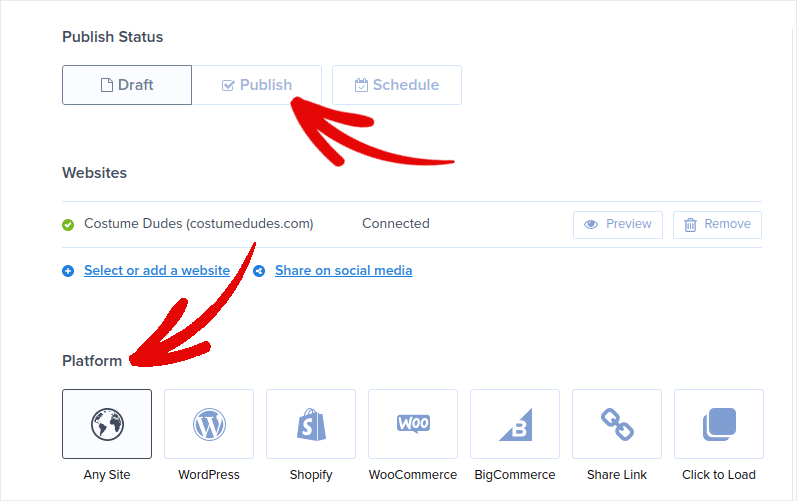
Bir WordPress sitesi çalıştırıyorsanız, OptinMonster eklentisi kurulumun geri kalanını otomatik olarak halleder. Shopify ve BigCommerce için aynıdır. Başka herhangi bir site için, Herhangi Bir Site'ye tıklayın ve yerleştirme kodunu web sitenizin kafasına yapıştırın:

Ve işin bitti!
WordPress'te Tam Ekran Açılır Pencere Oluşturduktan Sonra Yapılması Gerekenler
Hepsi bu, millet!
Bu makalenin yardımcı olup olmadığını bize bildirin. Sitenizde açılır pencereler oluşturmak, trafiğinizi e-posta abonelerine ve gerçek iş fırsatlarına dönüştürmenize yardımcı olabilir. Ve hemen tam ekran açılır pencereler oluşturmaya başlamanızı şiddetle tavsiye ederiz.
Trafiğinizi artırmanın uygun maliyetli bir yolunu arıyorsanız, anında iletme bildirimlerini kullanmanızı öneririz. Anında iletme bildirimleri, daha fazla tekrar trafik ve site etkileşimi sağlamanıza yardımcı olabilir. Ayrıca satış oluşturan otomatik push bildirim kampanyaları da oluşturabilirsiniz.
ikna olmadınız mı? Bu kaynaklara göz atın:
- Müşteri Bağlılığını Artırmak için 7 Akıllı Strateji
- Anında Bildirimler Etkili mi? 7 İstatistik + 3 Uzman İpuçları
- Terk Edilmiş Sepet Push Bildirimleri Nasıl Kurulur (Kolay Eğitim)
Push bildirim kampanyalarınızı oluşturmak için PushEngage kullanmanızı öneririz. PushEngage, dünyanın 1 numaralı anında iletme bildirim yazılımıdır. Öyleyse, henüz yapmadıysanız, bugün PushEngage'i kullanmaya başlayın!
